Cara Mudah Menambahkan Kalender ke WordPress Dengan Amelia
Diterbitkan: 2022-09-23Kalender sangat penting untuk melibatkan pelanggan Anda dalam acara. Widget kalender yang mudah diakses di situs web Anda dapat lebih membantu pelanggan Anda. Saat Anda menambahkan kalender ke situs web Anda, itu membuat komunitas Anda tetap terlibat dalam acara mendatang seperti percakapan pribadi dan bermakna. Bahkan dapat menarik lebih banyak pengunjung situs web . Namun, banyak orang tidak tahu cara menambahkan kalender ke situs WordPress, apalagi tahu cara menggunakan semua fitur yang harus disertakan dalam kalender yang baik.
Untuk memulai proses ini, Anda perlu menemukan plugin kalender acara yang sesuai untuk Anda, dan mengetahui langkah-langkah yang diperlukan untuk mulai memublikasikan acara di situs web Anda.
Artikel ini akan menjelaskan cara menambahkan kalender ke WordPress. Tapi pertama-tama, mari kita bahas mengapa kalender bisa membantu.
Mengapa Anda Membutuhkan Kalender?
Sederhananya, ini membantu Anda dan pengguna Anda .
Kalender adalah alat yang hebat untuk membantu mengatur informasi dan merencanakan acara mendatang. Ini dapat digunakan untuk apa saja mulai dari sesi pelatihan hingga seminar.
Dengan menggunakan kalender, Anda dapat:
- Tampilkan acara mendatang, saat ini, atau bahkan masa lalu.
- Gambarkan jadwal Anda dengan cara yang mudah dipahami (misalnya, tidak hanya menunjukkan slot waktu kelas olahraga, tetapi juga tim mana yang Anda latih dalam slot waktu tersebut).
- Bantu tandai tanggal-tanggal penting dalam ingatan Anda.
- Tampilkan janji temu (atau mungkin janji temu berulang) untuk tanggal yang ditentukan.
- Tampilkan detail pemesanan dan ketersediaan untuk pelanggan (untuk hotel, ruang konferensi, ruang rapat, dll.).
- Pesan acara berulang.
- Pesan acara virtual.
- Sebarkan kesadaran tentang acara mendatang atau merek Anda secara keseluruhan.
- Sederhanakan proses pemesanan jika Anda bekerja di bisnis berbasis layanan.
- Terakhir, Anda dapat meningkatkan pengunjung situs web Anda. Mesin pencari Google sangat menyukai konten yang diperbarui, jadi menambahkan Kalender Google ke situs WordPress Anda dapat membantu meningkatkan jumlah pembaruan yang dilihat Google.
Cara Mudah Menambahkan Kalender ke WordPress Dengan Amelia
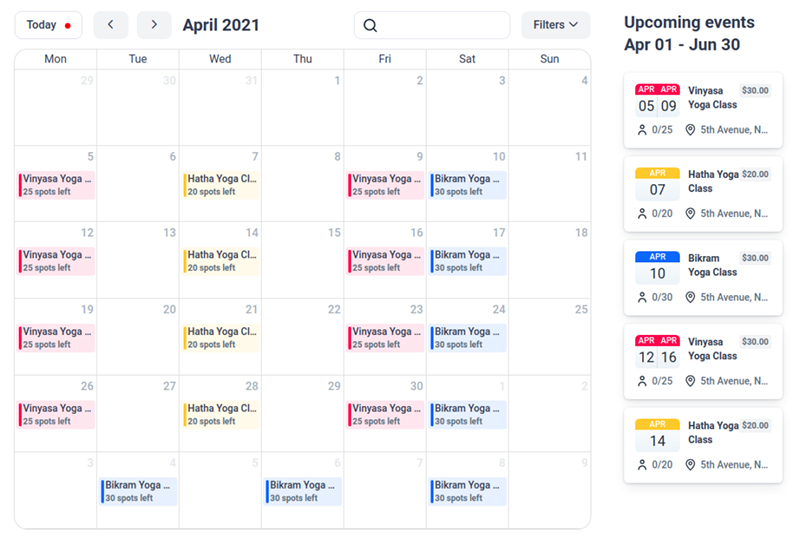
Jika bisnis Anda terutama bergantung pada janji temu, Anda mungkin memerlukan lebih dari sekadar kalender acara biasa. Di sinilah Amelia bersinar . Amelia memungkinkan Anda menerima pembayaran online, membuat daftar acara yang dapat dipesan, dan bahkan memilih ketersediaan karyawan Anda.
Dengan menggunakan plugin Amelia, klien dapat dengan mudah memesan janji temu dengan karyawan untuk layanan mereka. Ini memiliki antarmuka yang sangat sederhana dan efektif yang membantu membuat pemesanan otomatis menjadi cepat dan mudah. Orang dapat memesan janji temu mereka menggunakan pembayaran online atau offline, yang bahkan dapat menyederhanakan proses pemesanan.
Jika Anda mengalami masalah saat memulai, komunitas pengguna Amelia dapat membantu Anda. Mereka semua bersedia dan siap menawarkan dukungan dan pelatihan tentang cara menambahkan kalender ke WordPress.
Selain itu, Amelia menawarkan beberapa opsi penyesuaian untuk mencocokkan formulir pemesanan Anda dengan merek Anda. Apakah Anda memiliki skema warna khusus untuk situs web Anda? Formulir pemesanan Anda dapat membantu mencocokkan skema warna tersebut dan meningkatkan pengenalan merek Anda .
Mengakses Halaman Kalender di Amelia
Halaman kalender Amelia sangat user-friendly , baik karena fitur organisasinya maupun fungsi filternya. Anda dapat mengatur kalender menurut karyawan, layanan, atau lokasi. Jika itu tidak cukup untuk Anda, Anda dapat dengan mudah mencari dan menemukan acara terkait dengan beberapa filter yang tersedia.
Ada lima cara berbeda untuk melihat kalender Anda: "Hari", "Minggu", "Bulan", "Garis Waktu", dan "daftar", defaultnya adalah "Minggu". Pada pengaturan default, kalender Anda akan menampilkan tujuh kolom, masing-masing mewakili hari dalam seminggu.
Blok kalender semuanya digunakan untuk menyimpan informasi yang diperlukan tentang acara atau janji temu. Mereka sering memberikan informasi seperti tanggal dan waktu janji temu, karyawan mana yang ditugaskan, layanan yang akan diberikan, lokasi layanan, pelanggan, dan statusnya saat ini.
Tambahkan Kalender Acara ke Halaman
Untuk menambahkan formulir pemesanan ke situs web Anda, Anda perlu menambahkan beberapa kode pendek ke dasbor WordPress situs web Anda. Di bawah ini Anda akan menemukan beberapa petunjuk tentang cara menulis kode pendek Amelia menggunakan beberapa pembuat halaman seperti Gutenberg, Elementor, dan Editor Klasik.
Jika Anda menggunakan pembuat halaman yang berbeda atau tidak dapat menemukan tombol kode pendek, Anda cukup menggunakan kode pendek ini untuk menambahkan formulir pemesanan kalender “Acara”:
[jenis acara amelia=kalender]
Setelah memasukkan kode pendek pada halaman, cukup pilih “Terbitkan” atau “Perbarui.”
Pembuat Halaman Elemen
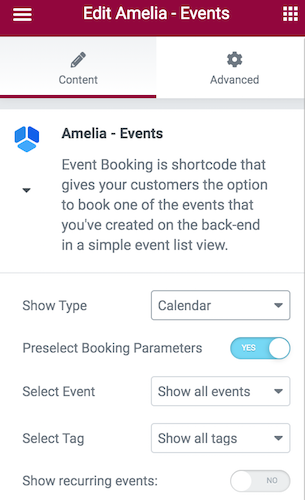
Saat Anda memasuki Elementor Page Builder dengan plugin Amelia terinstal, Anda akan dapat mencari "Amelia" dan menemukan blok Amelia siap di antarmuka Anda.
Saat Anda memilih blok yang Anda inginkan, cukup letakkan di halaman. Selanjutnya, jika Anda memilih acara, Anda akan melihat lebih banyak opsi di sisi kiri. Di sana Anda akan memiliki opsi untuk memilih tampilan "Daftar" atau "Kalender". Jika Anda juga mengizinkan "Preselect Booking Parameters", Anda akan dapat memilih acara tunggal dan melihat semua janji temu Anda yang terhubung ke acara itu. Anda kemudian dapat memberikan tag item Anda dan selanjutnya menyederhanakan proses pencarian .
Editor Klasik
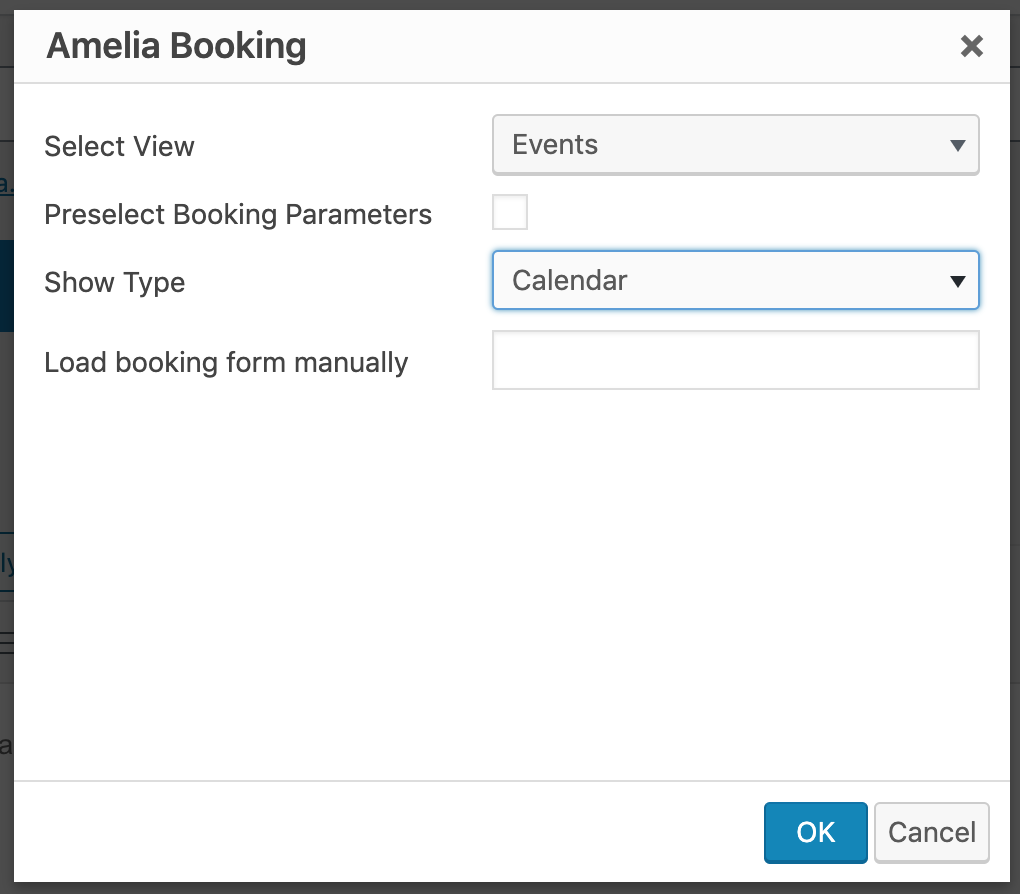
Untuk memulai, pilih "Halaman" di panel admin untuk situs WordPress Anda, dan pilih "Tambah Baru." Di sana Anda akan melihat "Amelia" dalam daftar kode pendek di editor TinyMCE Anda.
Setelah Anda memilih kode pendek, widget pemesanan Anda akan terbuka. Kemudian, di “Pilih Tampilan,” klik “Acara” di menu tarik-turun. Di sana Anda akan melihat opsi "Tampilkan Jenis", dengan "Tampilan Daftar" default yang telah dipilih sebelumnya. Alih-alih ini, pilih "Tampilan Kalender" dan kode pendek akan berubah secara otomatis. Terakhir, pilih "OK" dan "Publikasikan" untuk menyelesaikan kalender baru Anda.
Blok Gutenberg
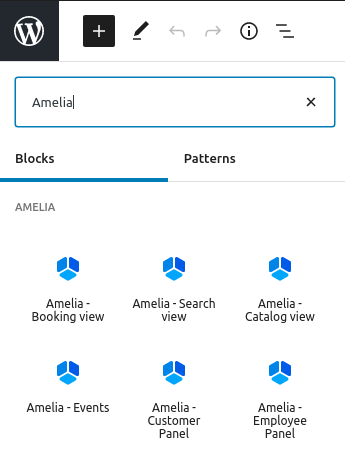
Untuk memulai, buka Halaman WP dan pilih "Tambah Baru." Kemudian, di sudut kanan atas, Anda akan melihat opsi "+" atau "Tambah Blok". Setelah Anda memilih opsi ini, Anda akan dapat memilih Amelia dari menu atau menulis Amelia di tab pencarian.
Saat Anda memilih opsi untuk menampilkan formulir pemesanan, kode pendek sudah ada di blok. Selanjutnya, pilih "Acara" dari daftar blok Amelia untuk melihat fitur lebih lanjut untuk kode pendek. Anda dapat memilih Tampilan Daftar atau Kalender (Tampilan Daftar menjadi default), dan setelah mengaktifkan opsi “Preselect Booking Parameters”, Anda akan memiliki lebih banyak opsi untuk dipilih.
Ketika Anda selesai menyiapkan kode pendek Anda, pilih fungsi "Terbitkan" untuk menyimpan dan menerbitkan halaman Anda.
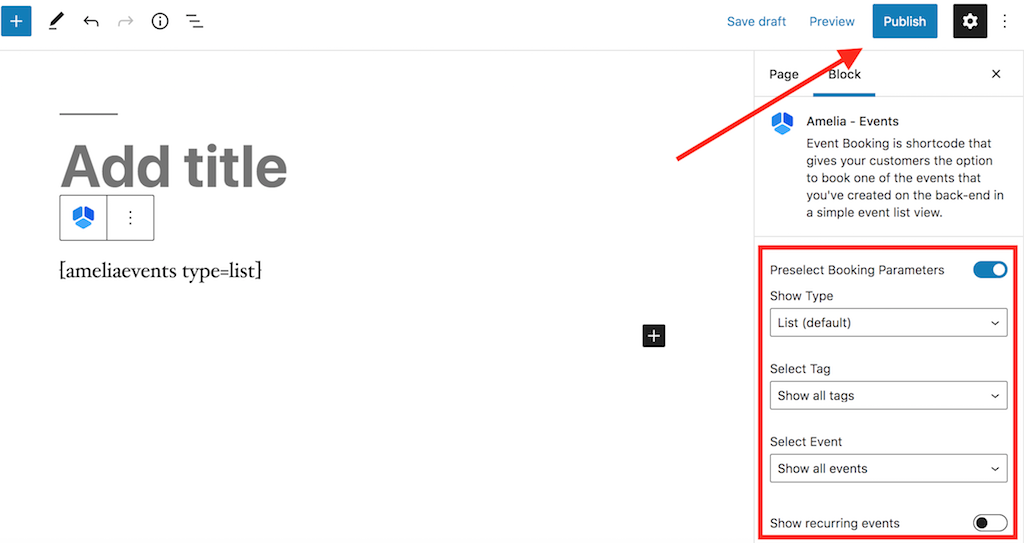
Tampilan Pemesanan Kalender Acara di FrontEnd
Selanjutnya, Mari kita bahas opsi yang tersedia untuk Anda di “Tampilan Pemesanan Kalender Acara”.

- Pencarian – Opsi pencarian memungkinkan klien Anda mencari acara berdasarkan nama acara.
- Panah – Anda memiliki opsi untuk menggunakan panah untuk tampilan kalender klien Anda guna membantu mereka beralih dari bulan ke bulan untuk melihat lebih banyak acara Anda.
- Hari Ini – Menggunakan opsi “Hari Ini” dapat membantu klien Anda memiliki titik asal untuk dikunjungi kapan saja. Ini bisa sangat berguna jika mereka melakukan pencarian mendalam untuk sebuah acara selama beberapa bulan.
- Filter – Filter memberi pengunjung situs Anda lebih banyak pilihan untuk melihat kalender baru Anda. Mereka dapat memfilter semua acara Anda berdasarkan lokasi, karyawan yang ditugaskan, statusnya saat ini, dan opsi acara lainnya.
- Widget Kalender – Bagian “Kalender” menampilkan semua acara Anda untuk bulan ini. Jika Anda memiliki beberapa acara yang terjadi pada hari yang sama, keduanya akan ditampilkan di acara mendatang dengan label “+X Acara”. Setelah dipilih, pengunjung situs web akan dapat melihat semua acara mendatang di pop-up dan akan dapat melihat semua detail acara yang diperlukan. Kalender acara juga akan menunjukkan slot waktu terbuka untuk setiap acara baru, serta berapa banyak tiket acara yang tersisa.
- Acara Mendatang – Dalam “Widget Acara Mendatang” Anda akan dapat melihat acara mendatang mulai dari tanggal saat ini atau bulan pilihan Anda. Bagian ini memungkinkan pengunjung situs Anda mempelajari lebih lanjut tentang beberapa acara mendatang dan memesan acara yang mereka pilih.
Pemesanan Melalui Kalender Acara
Setelah pengunjung situs Anda melihat acara baru Anda di widget kalender, mereka dapat memilih acara pilihan mereka dan melihat semua opsi pemesanan yang tersedia untuk mereka.
Di area "Detail Acara", calon klien Anda akan melihat opsi termasuk:
- Judul acara dan status acara saat ini ("Tutup untuk pemesanan", "Buka untuk pemesanan", atau "dibatalkan")
- Galeri acara: galeri besar foto untuk klien potensial
- Tanggal mulai dan berakhirnya acara
- Jumlah tiket acara terbuka
- Total kapasitas dan alamat lokasi hosting
- Semua tag acara yang relevan
- Deskripsi tertulis tentang acara
- Nama-nama pembawa acara
- Biaya acara
Langkah terakhir dari proses pemesanan hampir sama dengan Daftar Acara. Bergantung pada pengaturan apa yang telah Anda lakukan, peserta akan dapat memilih berapa banyak tiket acara yang ingin mereka beli (bergantung pada opsi “Izinkan membawa lebih banyak orang”) saat berada di layar “Pesan Sekarang”.
Setelah itu, peserta dapat memilih “Lanjutkan” untuk masuk ke halaman dengan rincian peserta serta daftar opsi pembayaran. Setelah mereka memasukkan semua informasi pribadi yang diperlukan, peserta dapat menyelesaikan proses pemesanan dengan tiket acara yang mereka beli.
Mengapa Anda Harus Tahu Cara Menambahkan Kalender ke WordPress?
Mengetahui cara menambahkan kalender ke WordPress membantu bisnis Anda baik dalam pemasaran maupun pengoptimalan mesin telusur . Juga, acara dapat menjadi cara yang bagus untuk menunjukkan keahlian Anda kepada pelanggan Anda dan bahkan klien potensial. Ini menang -menang !
Mengizinkan pengunjung situs Anda untuk menikmati produk atau layanan Anda tidak hanya dapat membantu membangkitkan minat pada perusahaan Anda tetapi juga meningkatkan kredibilitas Anda, dengan demikian, memperkuat perusahaan Anda ke dalam benak pelanggan Anda .
Ingin tahu lebih banyak tentang Amelia? Inilah sebagian kecil dari apa yang dapat dilakukannya
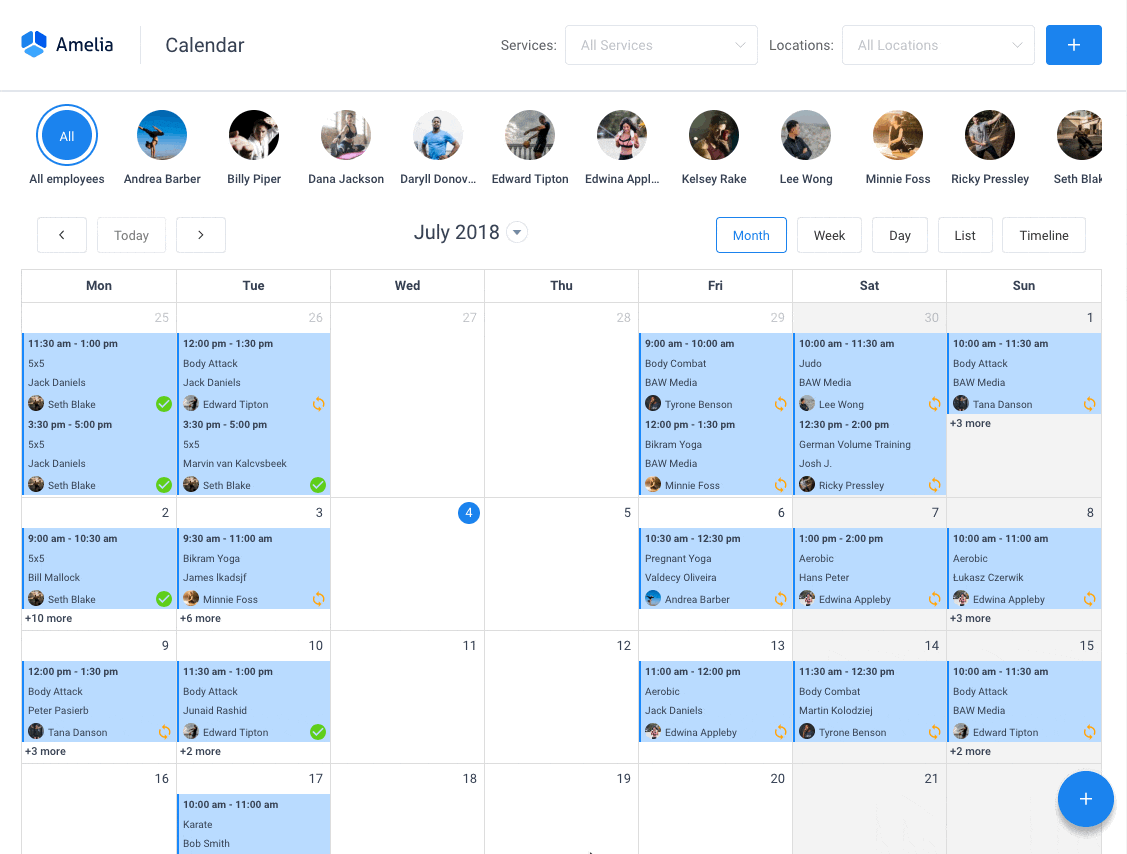
Amelia adalah plugin pemesanan WordPress yang kuat yang bekerja dengan sempurna dengan semua jenis situs WordPress. Ini memiliki antarmuka pemesanan janji temu yang minimal namun kuat yang dirancang untuk memudahkan alur kerja Anda, mengotomatiskan tugas yang berulang, menghindari pemesanan ganda, dan membuat pemesanan janji temu menjadi mudah bagi pelanggan Anda.
Anda bahkan dapat memiliki notifikasi email dan notifikasi SMS sehingga tidak ada yang lupa tentang pemesanan janji temu mereka.
Untuk memesan janji, interaksi pengguna yang lengkap membutuhkan beberapa klik dengan plugin WordPress ini. Selain itu, dengan itu Anda dapat menerima pembayaran melalui PayPal dan Stripe, cocok untuk mereka yang ingin membayar di muka untuk membuat janji.
Sebagai pemilik bisnis, Anda dapat memantau KPI di dasbor WordPress dan menganalisis data penting lainnya untuk menjaga denyut nadi bisnis Anda. Amelia adalah plugin kalender pemesanan langsung, tanpa basa-basi dan pilihan luar biasa bagi mereka yang menginginkan solusi sepanjang waktu untuk situs WordPress mereka.
Amelia juga memiliki modul Kalender Acara yang terintegrasi dalam fitur-fiturnya.
![]()
Anda sekarang dapat mengotomatiskan pemesanan acara Anda juga. Lebih tepatnya, itu berarti Anda akan dapat menjadwalkan acara satu hari, beberapa hari, dan juga berulang dengan Amelia.
Apakah kami menyebutkan bahwa Anda dapat mengelola beberapa lokasi dan Anda memiliki integrasi Google Kalender?
Semua ini dan banyak lagi hanya di bawah satu lisensi, tidak diperlukan add-on.
Untuk mengujinya sendiri, saya sarankan untuk memeriksa demo dan melihat bagaimana hal-hal terlihat di ujung depan dan juga di ujung belakang.
Demo halaman pemesanan online Medis/Kesehatan
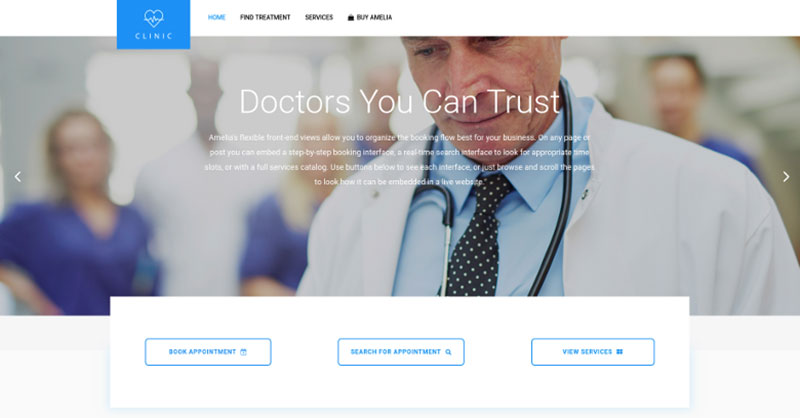
Situs web klinik pribadi demo, tempat pengunjung dapat membaca tentang prosedur dan layanan medis yang disediakan, serta menjadwalkan janji temu.
Demo halaman pemesanan barbershop
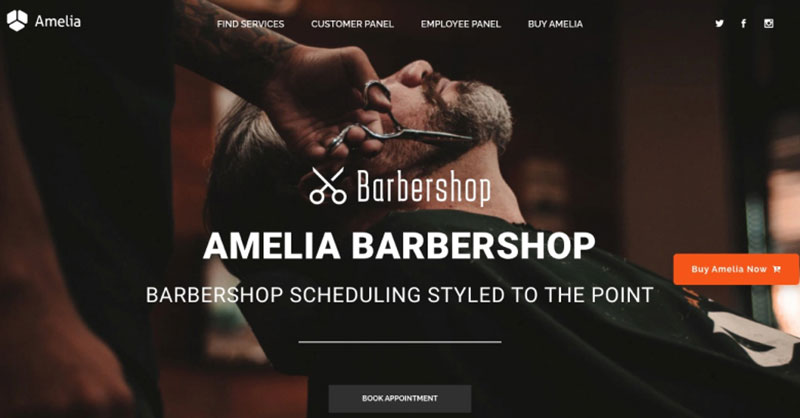
Situs web WordPress palsu untuk Barbershops dengan pemesanan online – implementasi yang bagus dan mudah dengan tema Bridge dan plugin pemesanan Amelia WordPress.
Demo halaman pemesanan Fitness Gym / Yoga
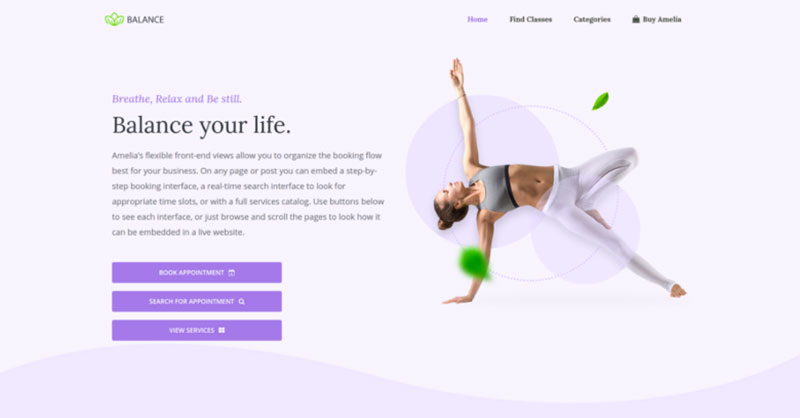
Halaman pemesanan online Yoga/Gym semu tempat Anda dapat menelusuri kemungkinan kelas Yoga, menjadwalkan pelatihan individu atau kelompok, dan memesan paket janji temu.
Demo halaman pemesanan spa/salon
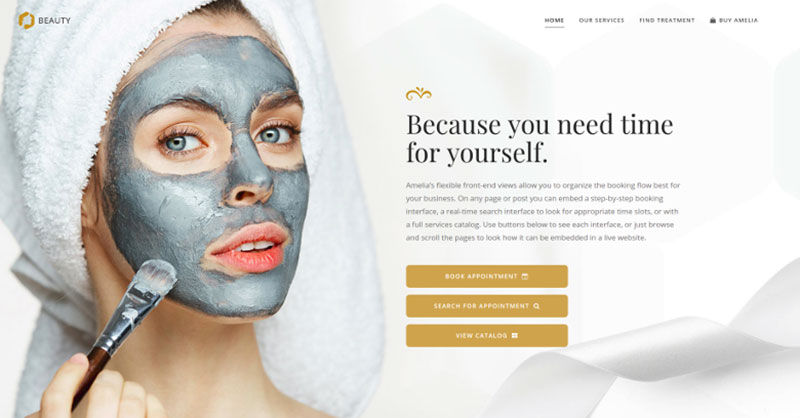
Situs web tata rias tiruan – lihat berbagai prosedur dan perawatan kosmetik, pilih karyawan, dan jadwalkan janji temu.
Demo halaman pemesanan konsultan
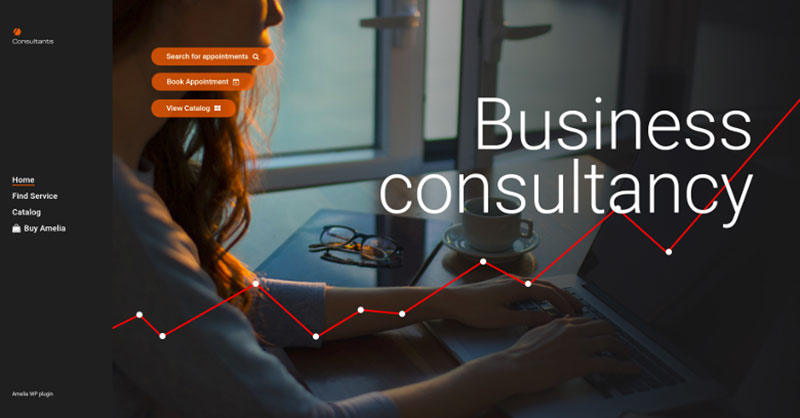
Situs web Konsultan Bisnis / Pelatih / Pengacara palsu, di mana pelanggan dapat menelusuri layanan konsultasi dan pengacara yang disediakan dan membuat janji temu.
Jika Anda senang membaca artikel ini tentang cara menambahkan kalender ke WordPress, Anda juga harus membaca ini:
- Cara Membuat Acara Pribadi Menggunakan Amelia
- Plugin Formulir Pendaftaran Acara WordPress Terbaik
- Opsi Plugin Pelatihan WordPress Teratas untuk Bisnis Anda
